Qt QStandardItemModel用法(超级详细)
QStandardItemModel 是标准的以项数据(item data)为基础的标准数据模型类,通常与 QTableView 组合成 Model/View 结构,实现通用的二维数据的管理功能。
本节介绍 QStandardltemModel 的使用,主要用到以下 3 个类:
这几个类之间的关系是:QTableView 是界面视图组件,其关联的数据模型是 QStandardItem Model,关联的项选择模型是 QItemSelectionModel,QStandardItemModel 的数据管理的基本单元是 QStandardItem。
实例 samp5_3 演示 QStandardItemModel 的使用,其运行时界面如图 1 所示。
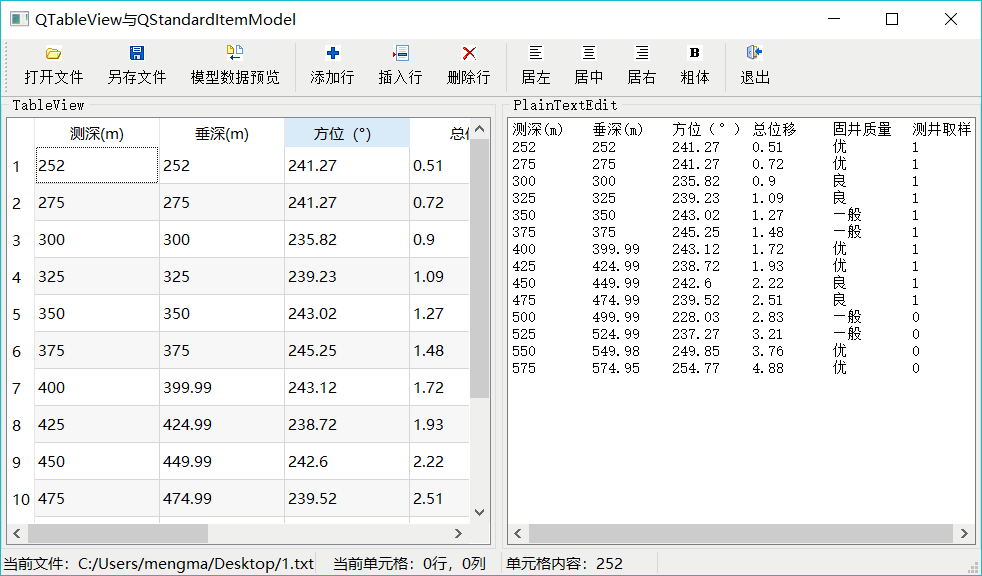
图 1 实例 samp5_3 的运行时界面
该实例具有如下功能:
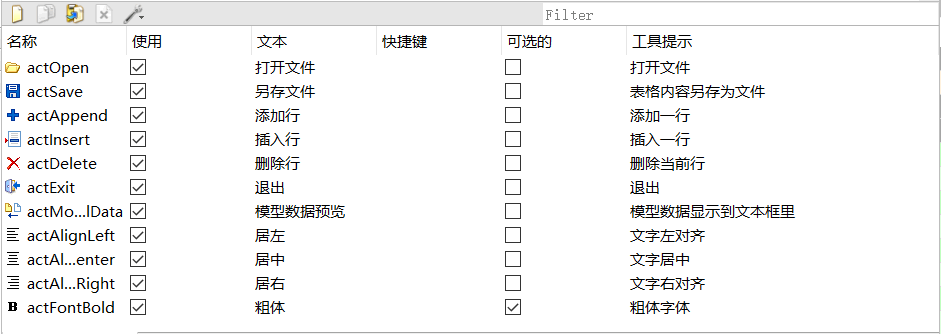
图 2 实例中创建的 Action
主窗口类 MainWindow 里新增的定义如下(省略了 UI 设计器生成的界面组件的槽函数的声明):
定义的私有函数 iniModelFromStringList() 用于在打开文件时,从一个 QStringList 变量的内容创建数据模型。
自定义槽函数 on_currentChanged() 用于在 TableView 上选择单元格发生变化时,更新状态栏的信息显示,这个槽函数将会与项选择模型 theSelection 的 currentChanged() 信号关联。
创建数据模型和选择模型后,为 TableView 组件设置数据模型和选择模型:
QStandardItemModel 的数据可以是程序生成的内存中的数据,也可以来源于文件。例如,在实际数据处理中,有些数据经常是以纯文本格式保存的,它们有固定的列数,每一列是一项数据,实际构成一个二维数据表。图 3 是本实例程序要打开的一个纯文本文件的内容,文件的第 1 行是数据列的文字标题,相当于数据表的表头,然后以行存储数据,以 TAB 键间隔每列数据。
当单击工具栏上的“打开文件”按钮时,需要选择一个这样的文件导入到数据模型,并在 tableView 上进行显示和编辑。图 3 的数据有 6 列,第 1 列是整数,第 2 至 4 列是浮点数,第 5 列是文字,第 6 列是逻辑型变量,“1”表示 true。
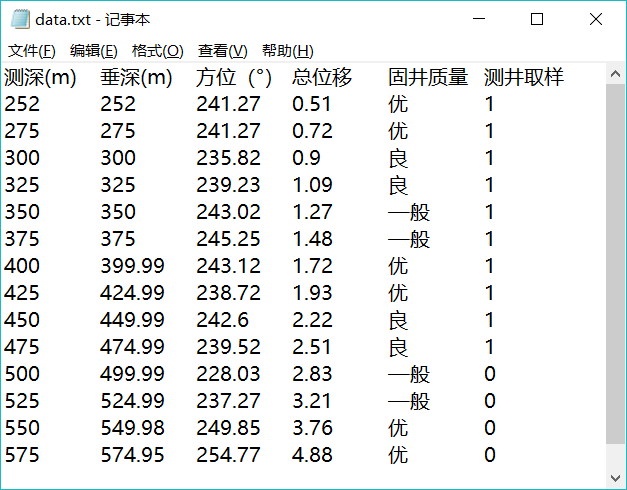
图 3 纯文本格式的数据文件
下面是“打开文件”按钮的槽函数代码:
然后调用自定义函数 iniModelFromStringList(),用 fFileContent 的内容初始化数据模型。下面是 iniModelFromStringList() 函数的代码:
程序首先获取字符串列表的行数,然后设置数据模型的行数,因为数据模型的列数在初始化时己经设置了。
然后获取字符串列表的第 1 行,即表头文字,用 QString::split() 函数分割成一个 QStringList,设置为数据模型的表头标题。
QString::split() 函数根据某个特定的符号将字符串进行分割。例如,header 是数据列的标题, 每个标题之间通过一个或多个 TAB 键分隔,其内容是:
同样,在逐行获取字符串后,也采用 split() 函数进行分解,为每个数据创建一个 QStandardltem 类型的项数据 altem,并赋给数据模型作为某行某列的项数据。
QStandardItemModel 以二维表格的形式保存项数据,每个项数据对应着 QTableView 的一个单元格。项数据不仅可以存储显示的文字,还可以存储其他角色的数据。
数据文件的最后一列是一个逻辑型数据,在 tableView 上显示时为其提供一个 CheckBox 组件,此功能通过调用 QStandardItem 的 setCheckable() 函数实现。
在实例主窗口工具栏上有“添加行”、“插入行”、“删除行”按钮,它们实现相应的编辑操作,这些操作都是直接针对数据模型的,数据模型被修改后,会直接在 TableView 上显示出来。
在这段程序中,为前 5 列创建 QStandardItem 对象时,都使用文字“0”,最后一列使用表头的标题,并设置为 Checkable。创建完每个项数据对象后,使用 insertRow() 函数在最后添加一行。
数据模型里的数据是在内存中的,工具栏上的“另存文件”按钮可以将数据模型的数据另存 为一个数据文本文件,同时也显示在 PlainTextEdit 里,其实现代码如下:
本节介绍 QStandardltemModel 的使用,主要用到以下 3 个类:
- QStandardItemModel:基于项数据的标准数据模型,可以处理二维数据。维护一个二维的项数据数组,每个项是一个 QStandardltem 类的变量,用于存储项的数据、字体格式、对齐方式等。
- QTableView:二维数据表视图组件,有多个行和多个列,每个基本显示单元是一个单元格,通过 setModel() 函数设置一个 QStandardItemModel 类的数据模型之后,一个单元格显示 QStandardItemModel 数据模型中的一个项。
- QItemSelectionModel:一个用于跟踪视图组件的单元格选择状态的类,当在 QTableView 选择某个单元格,或多个单元格时,通过 QItemSelectionModel 可以获得选中的单元格的模型索引,为单元格的选择操作提供方便。
这几个类之间的关系是:QTableView 是界面视图组件,其关联的数据模型是 QStandardItem Model,关联的项选择模型是 QItemSelectionModel,QStandardItemModel 的数据管理的基本单元是 QStandardItem。
实例 samp5_3 演示 QStandardItemModel 的使用,其运行时界面如图 1 所示。
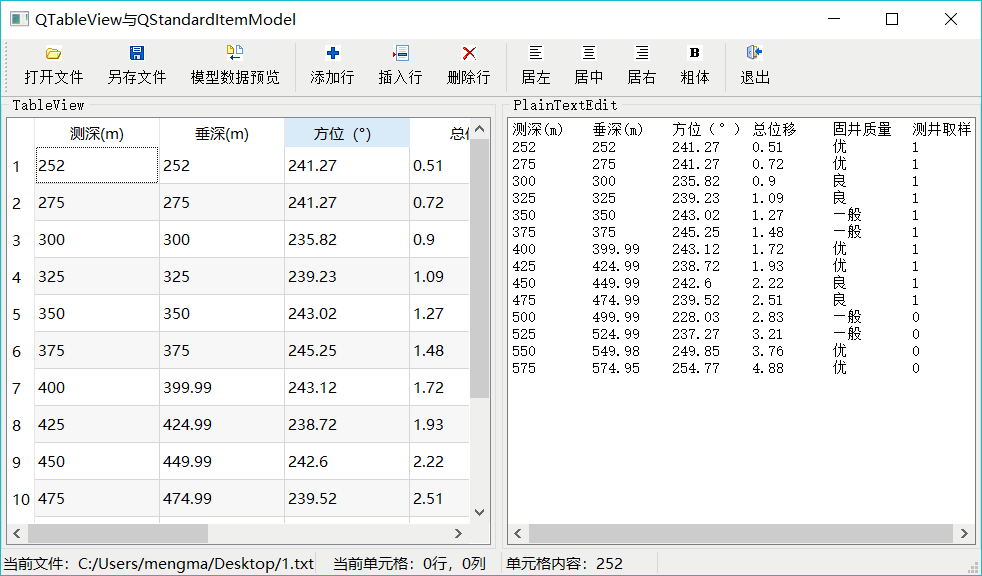
图 1 实例 samp5_3 的运行时界面
该实例具有如下功能:
- 打开一个纯文本文件,该文件是规则的二维数据文件,通过字符串处理获取表头和各行各列的数据,导入到一个 QStandardItemModel 数据模型。
- 编辑修改数据模型的数据,可以插入行、添加行、删除行,还可以在 QTableView 视图组件中直接修改单元格的数据内容。
- 可以设置数据模型中某个项的不同角色的数据,包括文字对齐方式、字体是否粗体等。
- 通过 QItemSelectionModel 获取视图组件上的当前单元格,以及选择单元格的范围,对选择的单元格进行操作。
- 将数据模型的数据内容显示到 QPlainTextEdit 组件里,显示数据模型的内容,检验视图组件上做的修改是否与数据模型同步。
- 将修改后的模型数据另存为一个文本文件。
界面设计与主窗口类定义
本实例的主窗口从 QMainWindow 继承而来,中间的 TableView 和 PlainTextEdit 组件采用水平分割条布局。在 Action 编辑器中创建如图 2 所示的一些 Action,并由 Action 创建主工具栏上的按钮,下方的状态栏设置了几个 QLabel 组件,显示当前文件名称、当前单元格行号、列号,以及相应内容。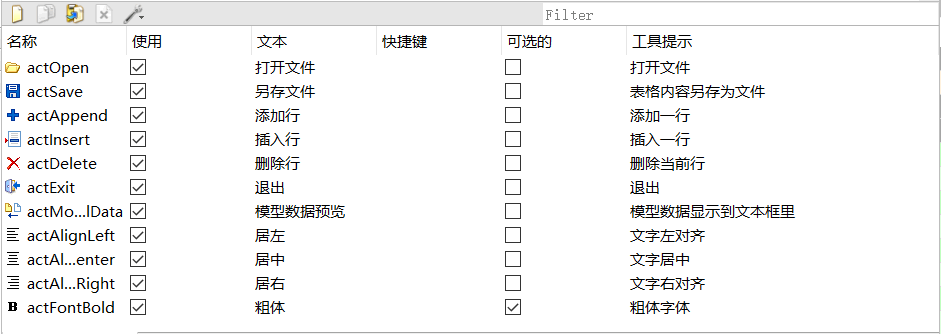
图 2 实例中创建的 Action
主窗口类 MainWindow 里新增的定义如下(省略了 UI 设计器生成的界面组件的槽函数的声明):
#define FixedColumnCount 6 //文件固定 6 列
class MainWindow : public QMainWindow
{
Q_OBJECT private:
QLabel *LabCurFile; //当前文件
QLabel *LabCellPos; //当前单元格行列号
QLabel *LabCellText; //当前单元格内容
QStandardItemModel * theModel; //数据模型
QItemSelectionModel *theSelection; //选择模型
void iniModelFromStringList (QStringList&) ; //从 StringList 初始化数据模型
public:
explicit MainWindow(QWidget *parent = 0);
private slots:
//当前选择单元格发生变化
void on_currentChanged(const QModelIndex ¤t, const QModelIndex &previous);
private:
Ui::MainWindow *ui;
};
这里定义了数据模型变量 theModel,项数据选择模型变量 theSelection。定义的私有函数 iniModelFromStringList() 用于在打开文件时,从一个 QStringList 变量的内容创建数据模型。
自定义槽函数 on_currentChanged() 用于在 TableView 上选择单元格发生变化时,更新状态栏的信息显示,这个槽函数将会与项选择模型 theSelection 的 currentChanged() 信号关联。
QStandardltemModel的使用
系统初始化
在 MainWindow 的构造函数中进行界面初始化,数据模型和选择模型的创建,以及与视图组件的关联,信号与槽的关联等设置,代码如下:
MainWindow::MainWindow(QWidget *parent) : QMainWindow(parent), ui (new Ui::MainWindow)
{
ui->setupUi(this);
setCentralWidget(ui->splitter);
theModel = new QStandardltemModel (2, FixedColumnCount, this) ; //数据模型
theSelection = new QItemSelectionModel (theModel) ;//选择模型
connect(theSelection,SIGNAL(currentChanged(QModelIndex,QModelIndex)), this,SLOT(on_currentChanged(QModelIndex,QModelIndex)));
ui->tableView->setModel (theModel) ; //设置数据模型
ui->tableVi.evi-> setSelectionModel(theSelection) ; //设置选择模型
ui->tableView->setSelectionMode(QAbstractItemView::ExtendedSelection);
ui->tableView->setSelectionBehavior(QAbstractItemView::SelectItems);
//创建状态栏组件,代码略
}
在构造函数里首先创建数据模型 theModel,创建数据选择模型时需要传递一个数据模型变量作为其参数。这样,数据选择模型 theSelection 就与数据模型 theModel 关联,用于表示 theModel 的项数据选择操作。创建数据模型和选择模型后,为 TableView 组件设置数据模型和选择模型:
ui->tableView->setModel (theModel) ; //设置数据模型
ui->tableView->setSelectionModel (theSelection) ; //设置选择模型
void MainWindow::on_currentChanged(const QModelIndex ¤t, const QModelIndex &previous)
{ //选择单元格变化时的响应
if (current.isValid())
{
LabCellPos->setText (QString::asprintf ("当前单元格:%d 行,%d 列", current.row(),current.column()));
QStandardItem* aItem=theModel->itemFromIndex(current);
this->LabCellText->setText ("单元格内容:"+aItem->text());
QFont font=aItem->font();
ui->actFontBold->setChecked(font.bold());
}
}
从文本文件导入数据
QStandardItemModel 是标准的基于项数据的数据模型,以类似于二维数组的形式管理内部数据,适合于处理表格型数据,其显示一般采用 QTableView。QStandardItemModel 的数据可以是程序生成的内存中的数据,也可以来源于文件。例如,在实际数据处理中,有些数据经常是以纯文本格式保存的,它们有固定的列数,每一列是一项数据,实际构成一个二维数据表。图 3 是本实例程序要打开的一个纯文本文件的内容,文件的第 1 行是数据列的文字标题,相当于数据表的表头,然后以行存储数据,以 TAB 键间隔每列数据。
当单击工具栏上的“打开文件”按钮时,需要选择一个这样的文件导入到数据模型,并在 tableView 上进行显示和编辑。图 3 的数据有 6 列,第 1 列是整数,第 2 至 4 列是浮点数,第 5 列是文字,第 6 列是逻辑型变量,“1”表示 true。
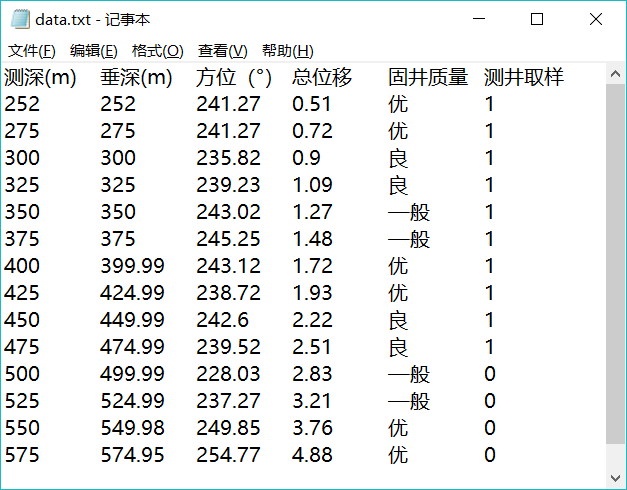
图 3 纯文本格式的数据文件
下面是“打开文件”按钮的槽函数代码:
void MainWindow::on_actOpen_triggered()
{ //打开文件
//QString str;
QString curPath=QCoreApplication::applicationDirPath(); //获取应用程序的路径
//调用打开文件对话框打开一个文件
QString aFileName=QFileDialog::getOpenFileName(this,"打开一个文件",curPath, "井数据文件(*.txt);;所有文件(*.*)");
if (aFileName.isEmpty())
return; //如果未选择文件,退出
QStringList fFileContent;//文件内容字符串列表
QFile aFile(aFileName); //以文件方式读出
if (aFile.open(QIODevice::ReadOnly | QIODevice::Text)) //以只读文本方式打开文件
{
QTextStream aStream(&aFile); //用文本流读取文件
ui->plainTextEdit->clear();//清空
while (!aStream.atEnd())
{
QString str=aStream.readLine();//读取文件的一行
ui->plainTextEdit->appendPlainText(str); //添加到文本框显示
fFileContent.append(str); //添加到 StringList
}
aFile.close();//关闭文件
this->LabCurFile->setText("当前文件:"+aFileName);//状态栏显示
ui->actAppend->setEnabled(true); //更新Actions的enable属性
ui->actInsert->setEnabled(true);
ui->actDelete->setEnabled(true);
ui->actSave->setEnabled(true);
iniModelFromStringList(fFileContent);//从StringList的内容初始化数据模型
}
}
这段代码让用户选择所需要打开的数据文本文件,然后用只读和文本格式打开文件,逐行读取其内容,将每行字符串显示到界面上的 plainTextEdit 里,并且添加到一个临时的 QStringList 类型的变量 fFileContent 里。然后调用自定义函数 iniModelFromStringList(),用 fFileContent 的内容初始化数据模型。下面是 iniModelFromStringList() 函数的代码:
void MainWindow::iniModelFromStringList(QStringList& aFileContent)
{ //从一个StringList 获取数据,初始化数据Model
int rowCnt=aFileContent.count(); //文本行数,第1行是标题
theModel->setRowCount(rowCnt-1); //实际数据行数
//设置表头
QString header=aFileContent.at(0);//第1行是表头
//一个或多个空格、TAB等分隔符隔开的字符串, 分解为一个StringList
QStringList headerList=header.split(QRegExp("\\s+"),QString::SkipEmptyParts);
theModel->setHorizontalHeaderLabels(headerList); //设置表头文字
//设置表格数据
QString aText;
QStringList tmpList;
int j;
QStandardItem *aItem;
for (int i=1;i<rowCnt;i++)
{
QString aLineText=aFileContent.at(i); //获取数据区的一行
//一个或多个空格、TAB等分隔符隔开的字符串, 分解为一个StringList
QStringList tmpList=aLineText.split(QRegExp("\\s+"),QString::SkipEmptyParts);
for (j=0;j<FixedColumnCount-1;j++) //tmpList的行数等于FixedColumnCount, 固定的
{ //不包含最后一列
aItem=new QStandardItem(tmpList.at(j));//创建item
theModel->setItem(i-1,j,aItem); //为模型的某个行列位置设置Item
}
aItem=new QStandardItem(headerList.at(j));//最后一列是Checkable,需要设置
//aItem=new QStandardItem();//最后一列是Checkable,设置
aItem->setCheckable(true); //设置为Checkable
//aItem->setTextAlignment(Qt::AlignHCenter);
if (tmpList.at(j)=="0")
aItem->setCheckState(Qt::Unchecked); //根据数据设置check状态
else
aItem->setCheckState(Qt::Checked);
theModel->setItem(i-1,j,aItem); //为模型的某个行列位置设置Item
}
}
传递来的参数 aFileContent 是文本文件所有行构成的 StringList,文件的每一行是 aFileContent 的一行字符串,第 1 行是表头文字,数据从第 2 行开始。程序首先获取字符串列表的行数,然后设置数据模型的行数,因为数据模型的列数在初始化时己经设置了。
然后获取字符串列表的第 1 行,即表头文字,用 QString::split() 函数分割成一个 QStringList,设置为数据模型的表头标题。
QString::split() 函数根据某个特定的符号将字符串进行分割。例如,header 是数据列的标题, 每个标题之间通过一个或多个 TAB 键分隔,其内容是:
测深(m) 垂深(m) 方位(°) 总位移(m) 固井质量 测井取样
那么通过上面的 split() 函数操作,得到一个字符串列表 headerList,其内容是:
测深(m)
垂深(m)
方位(°)
总位移(m)
固井质量
测井取样
同样,在逐行获取字符串后,也采用 split() 函数进行分解,为每个数据创建一个 QStandardltem 类型的项数据 altem,并赋给数据模型作为某行某列的项数据。
QStandardItemModel 以二维表格的形式保存项数据,每个项数据对应着 QTableView 的一个单元格。项数据不仅可以存储显示的文字,还可以存储其他角色的数据。
数据文件的最后一列是一个逻辑型数据,在 tableView 上显示时为其提供一个 CheckBox 组件,此功能通过调用 QStandardItem 的 setCheckable() 函数实现。
数据修改
当 TableView 设置为可编辑时,双击一个单元格可以修改其内容,对于使用 CheckBox 的列,改变 CheckBox 的勾选状态,就可以修改单元格关联项的选择状态。在实例主窗口工具栏上有“添加行”、“插入行”、“删除行”按钮,它们实现相应的编辑操作,这些操作都是直接针对数据模型的,数据模型被修改后,会直接在 TableView 上显示出来。
添加行
“添加行”操作是在数据表的最后添加一行,其实现代码如下:
void MainWindow::on_actAppend_triggered()
{ //在表格最后添加行
QList<QStandardItem*> aItemList; //容器类
QStandardItem *aItem;
for(int i=0;i<FixedColumnCount-1;i++) //不包含最后1列
{
aItem=new QStandardItem("0"); //创建Item
aItemList<<aItem; //添加到容器
}
//获取最后一列的表头文字
QString str=theModel->headerData(theModel->columnCount()-1,Qt::Horizontal,Qt::DisplayRole).toString();
aItem=new QStandardItem(str); //创建 "测井取样"Item
aItem->setCheckable(true);
aItemList<<aItem; //添加到容器
theModel->insertRow(theModel->rowCount(),aItemList); //插入一行,需要每个Cell的Item
QModelIndex curIndex=theModel->index(theModel->rowCount()-1,0);//创建最后一行的ModelIndex
theSelection->clearSelection();//清空选择项
theSelection->setCurrentIndex(curIndex,QItemSelectionModel::Select);//设置刚插入的行为当前选择行
}
使用 QStandardltemModel::insertRow() 函数插入一行,其函数原型是:void insertRow(int row, const QList<QStandardltem *> fiitems)
其中,row 是一个行号,表示在此行号之前插入一行,若 row 等于或大于总行数,则在最后添加一行。QList<QStandardItem *>&items 是一个 QStandardltem 类型的列表类,需要为插入的一行的每个项数据创建一个 QStandardltem 类型的项,然后传递给 insertRow() 函数。在这段程序中,为前 5 列创建 QStandardItem 对象时,都使用文字“0”,最后一列使用表头的标题,并设置为 Checkable。创建完每个项数据对象后,使用 insertRow() 函数在最后添加一行。
插入行
“插入行”按钮的功能是在当前行的前面插入一行,实现代码与“添加行”类似。删除行
“删除行”按钮的功能是删除当前行,首先从选择模型中获取当前单元格的模型索引,然后从模型索引中获取行号,调用 removeRow(int row) 删除指定的行。
void MainWindow::on_actDelete_triggered()
{ //删除行
QModelIndex curIndex=theSelection->currentIndex () ;//获取模型索引
if (curIndex. row () ==theModel->rowCount () -1) //最后一行
theModel->removeRow (curIndex.row () ) ; //删除最后一行
else {
theModel->removeRow (curIndex.row () );//删除一行,并重新设置当前选择行
theSelection->setCurrentIndex (curIndex, QItemSelectionModel::Select);
}
}
单元格格式设置
工具栏上有 3 个设置单元格文字对齐方式的按钮,还有一个设置字体粗体的按钮。当在 TableView 中选择多个单元格时,可以同时设置多个单元格的格式。例如,“居左”按钮的代码如下:
void MainWindow::on_actAlignLeft_triggered()
{ //设置文字居左对齐
if (!theSelection->hasSelection())
return;
//获取选择的单元格的模型索引列表,可以是多选
QModelIndexList selectedIndex=theSelection->selectedIndexes();
for (int i=0;i<selectedIndex.count();i++)
{
QModelIndex aIndex=selectedIndex.at (i) ; //获取一个模型索引
QStandardItem* aItem=theModel->itemFromIndex(aIndex);
aItem->setTextAlignment (Qt::AlignLeft) ;//设置文字对齐方式
}
}
QItemSelectionModel::selectedIndexes() 函数返回选择单元格的模型索引列表,然后通过此列表获取每个选择的单元格的模型索引,再通过模型索引获取其项数据,然后调用 QStandardItem::setTextAlignment() 设置一个项的对齐方式即可。“居中”和“居右”按钮的代码与此类似。
“粗体”按钮设置单元格的字体是否为粗体,在选择单元格时,actFontBold 的 check 状态根据当前单元格的字体是否为粗体自动更新。actFontBold 的 triggered(bool) 的槽函数代码如下,与设置对齐方式的代码操作方式类似:
void MainWindow::on_actFontBold_triggered(bool checked)
{//设置字体粗体
if (!theSelection->hasSelection())
return;
//获取选择单元格的模型索引列表
QModelIndexList selectedIndex=theSelection->selectedIndexes();
for (int i=0;i<selectedIndex.count();i++)
{
QModelIndex aIndex=selectedIndex.at(i); //获取一个模型索引
QStandardItem* aItem=theModel->itemFromIndex(aIndex);//获取项数据
QFont font=aItem->font(); //获取字体
font.setBold(checked); //设置字体是否粗体
aItem->setFont(font); //重新设置字体
}
}
数据另存为文件
在视图组件上对数据的修改都会自动更新到数据模型里,单击工具栏上的“模型数据预览” 按钮,可以将数据模型的数据内容显示到 PlainTextEdit 里。数据模型里的数据是在内存中的,工具栏上的“另存文件”按钮可以将数据模型的数据另存 为一个数据文本文件,同时也显示在 PlainTextEdit 里,其实现代码如下:
void MainWindow::on_actSave_triggered()
{ //保存为文件
QString curPath=QCoreApplication::applicationDirPath(); //获取应用程序的路径
//调用打开文件对话框选择一个文件
QString aFileName=QFileDialog::getSaveFileName(this,tr("选择一个文件"),curPath,
"井斜数据文件(*.txt);;所有文件(*.*)");
if (aFileName.isEmpty()) //未选择文件,退出
return;
QFile aFile(aFileName);
if (!(aFile.open(QIODevice::ReadWrite | QIODevice::Text | QIODevice::Truncate)))
return; //以读写、覆盖原有内容方式打开文件
QTextStream aStream(&aFile); //用文本流读取文件
QStandardItem *aItem;
int i,j;
QString str;
ui->plainTextEdit->clear();
//获取表头文字
for (i=0;i<theModel->columnCount();i++)
{
aItem=theModel->horizontalHeaderItem(i); //获取表头的项数据
str=str+aItem->text()+"\t\t"; //以TAB见隔开
}
aStream<<str<<"\n"; //文件里需要加入换行符 \n
ui->plainTextEdit->appendPlainText(str);
//获取数据区文字
for ( i=0;i<theModel->rowCount();i++)
{
str="";
for( j=0;j<theModel->columnCount()-1;j++)
{
aItem=theModel->item(i,j);
str=str+aItem->text()+QString::asprintf("\t\t");
}
aItem=theModel->item(i,j); //最后一列是逻辑型
if (aItem->checkState()==Qt::Checked)
str=str+"1";
else
str=str+"0";
ui->plainTextEdit->appendPlainText(str);
aStream<<str<<"\n";
}
}
所有教程
- socket
- Python基础教程
- C#教程
- MySQL函数
- MySQL
- C语言入门
- C语言专题
- C语言编译器
- C语言编程实例
- GCC编译器
- 数据结构
- C语言项目案例
- C++教程
- OpenCV
- Qt教程
- Unity 3D教程
- UE4
- STL
- Redis
- Android教程
- JavaScript
- PHP
- Mybatis
- Spring Cloud
- Maven
- vi命令
- Spring Boot
- Spring MVC
- Hibernate
- Linux
- Linux命令
- Shell脚本
- Java教程
- 设计模式
- Spring
- Servlet
- Struts2
- Java Swing
- JSP教程
- CSS教程
- TensorFlow
- 区块链
- Go语言教程
- Docker
- 编程笔记
- 资源下载
- 关于我们
- 汇编语言
- 大数据
- 云计算
- VIP视频
